Deze wikiHow leert je hoe je een iPhone die niet reageert, opnieuw kunt opstarten en hoe je een iPhone naar de fabrieksinstellingen kunt resetten door alle gegevens te wissen en een back-up in iCloud en iTunes te herstellen.
Methode één van de drie:
Forceer herstart een iPhone
-
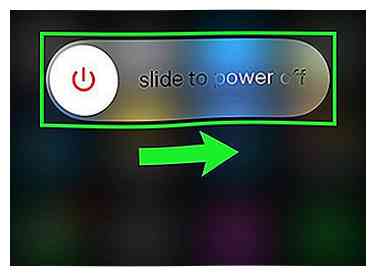 1 Controleer of de iPhone normaal kan worden afgesloten. Het wordt alleen aanbevolen om de iPhone slechts als laatste redmiddel te herstarten als het apparaat niet reageert.[1] Om de iPhone normaal af te sluiten:
1 Controleer of de iPhone normaal kan worden afgesloten. Het wordt alleen aanbevolen om de iPhone slechts als laatste redmiddel te herstarten als het apparaat niet reageert.[1] Om de iPhone normaal af te sluiten: - Houd de aan / uit-knop ingedrukt totdat het bericht "slide to power off" verschijnt. Sleep de schuifregelaar naar rechts.
- Voor iPhone X, druk op volume + en de zijknop.
-
 2 Houd de knop van de herstartknop ingedrukt. Als de iPhone niet normaal kan worden uitgeschakeld, houdt u tegelijkertijd de rechterknopcombinatie voor uw iPhone ingedrukt:
2 Houd de knop van de herstartknop ingedrukt. Als de iPhone niet normaal kan worden uitgeschakeld, houdt u tegelijkertijd de rechterknopcombinatie voor uw iPhone ingedrukt: - iPhone 6S en eerder, iPad en iPod Touch: Aan / uit-knop + startknop
- iPhone 7 en 7 Plus: Aan / uit-knop + volume-omlaagknop
- iPhone 8, 8+ en X: Volume hoger, vervolgens volume lager en vervolgens op de aan / uit-knop
-
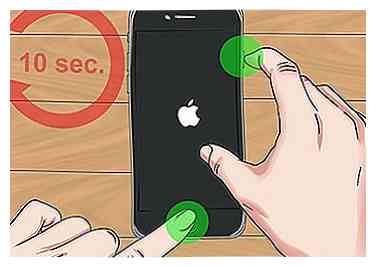 3 Blijf de knoppen knoppen ingedrukt houden. Doe dit gedurende 10 seconden totdat je het Apple-logo met opstarten ziet op je scherm en laat dan de knoppen los.
3 Blijf de knoppen knoppen ingedrukt houden. Doe dit gedurende 10 seconden totdat je het Apple-logo met opstarten ziet op je scherm en laat dan de knoppen los.
Methode twee van drie:
Factory Reset met behulp van iPhone
-
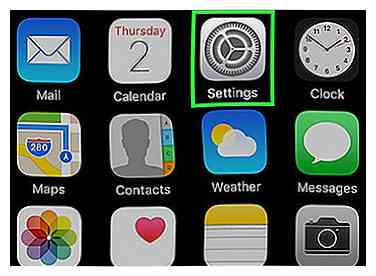 1 Open instellingen. Het is een grijze app met versnellingen (⚙️) die zich meestal op uw startscherm bevindt.
1 Open instellingen. Het is een grijze app met versnellingen (⚙️) die zich meestal op uw startscherm bevindt. -
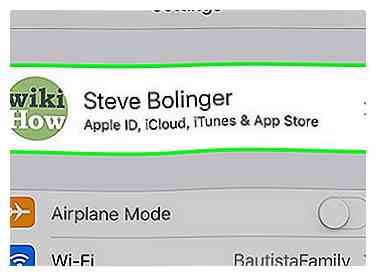 2 Tik op je Apple ID. Het is het gedeelte bovenaan het menu dat uw naam en afbeelding bevat als u er een hebt toegevoegd.
2 Tik op je Apple ID. Het is het gedeelte bovenaan het menu dat uw naam en afbeelding bevat als u er een hebt toegevoegd. - Als u niet bent aangemeld, tikt u op Aanmelden bij (uw apparaat), voer uw Apple ID en wachtwoord in en tik vervolgens op Aanmelden.
- Als u een oudere versie van iOS gebruikt, hoeft u deze stap misschien niet te doen.
-
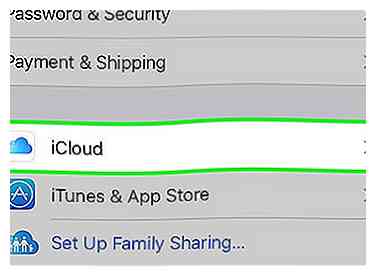 3 Kraan iCloud. Het staat in het tweede gedeelte van het menu.
3 Kraan iCloud. Het staat in het tweede gedeelte van het menu. -
 4 Scroll naar beneden en tik op iCloud-back-up. Het staat onderaan het gedeelte "APPS GEBRUIKEN VAN ICLOUD".
4 Scroll naar beneden en tik op iCloud-back-up. Het staat onderaan het gedeelte "APPS GEBRUIKEN VAN ICLOUD". - glijbaan iCloud-back-up naar de "Aan" (groene) positie, als dat nog niet het geval is.
-
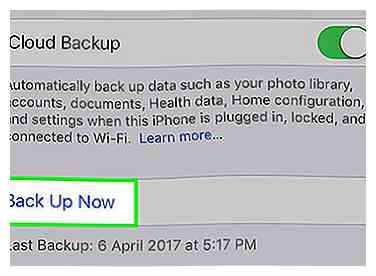 5 Kraan Nu backuppen. Het staat onderaan het scherm. Wacht tot de back-up is voltooid.
5 Kraan Nu backuppen. Het staat onderaan het scherm. Wacht tot de back-up is voltooid. - U moet verbonden zijn met een Wi-Fi-netwerk om een back-up van uw iPhone te maken.
-
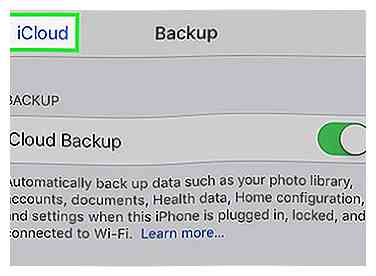 6 Kraan iCloud. Het staat in de linkerbovenhoek van het scherm. Hiermee keert u terug naar de iCloud-instellingenpagina.
6 Kraan iCloud. Het staat in de linkerbovenhoek van het scherm. Hiermee keert u terug naar de iCloud-instellingenpagina. -
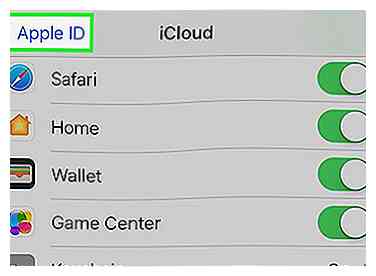 7 Kraan Apple ID. Het staat in de linkerbovenhoek van het scherm. Hiermee keert u terug naar de Apple ID-pagina.
7 Kraan Apple ID. Het staat in de linkerbovenhoek van het scherm. Hiermee keert u terug naar de Apple ID-pagina. - Als u een oudere versie van iOS gebruikt, hoeft u deze stap misschien niet te doen.
-
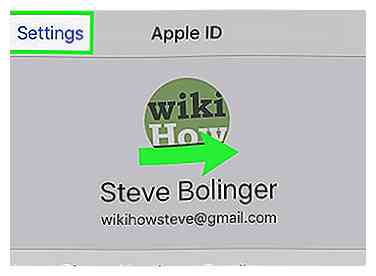 8 Kraan instellingen. Het staat in de linkerbovenhoek van het scherm.
8 Kraan instellingen. Het staat in de linkerbovenhoek van het scherm. -
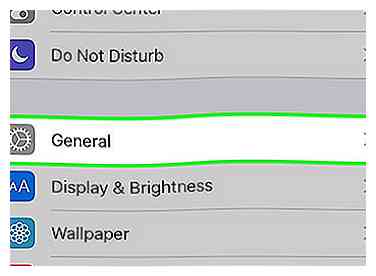 9 Scroll naar beneden en tik op Algemeen. Het staat aan de bovenkant van het menu, naast een tandwielpictogram (⚙️).
9 Scroll naar beneden en tik op Algemeen. Het staat aan de bovenkant van het menu, naast een tandwielpictogram (⚙️). -
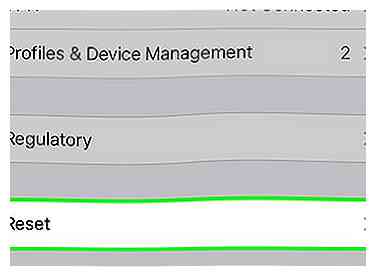 10 Scroll naar beneden en tik op Reset. Het staat onderaan het menu.
10 Scroll naar beneden en tik op Reset. Het staat onderaan het menu. -
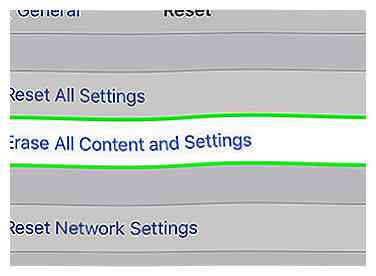 11 Kraan Wis alle inhoud en instellingen. Het staat aan de bovenkant van het menu.
11 Kraan Wis alle inhoud en instellingen. Het staat aan de bovenkant van het menu. -
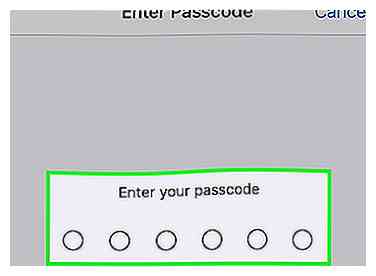 12 Voer uw toegangscode in. Voer de toegangscode in die u gebruikt om uw telefoon te ontgrendelen.
12 Voer uw toegangscode in. Voer de toegangscode in die u gebruikt om uw telefoon te ontgrendelen. - Voer desgevraagd uw beperkingscode 'Beperkingen' in.
-
 13 Kraan Wissen van de iPhone. Als u dit doet, worden alle instellingen opnieuw ingesteld en worden de media en gegevens op uw iPhone gewist.
13 Kraan Wissen van de iPhone. Als u dit doet, worden alle instellingen opnieuw ingesteld en worden de media en gegevens op uw iPhone gewist. -
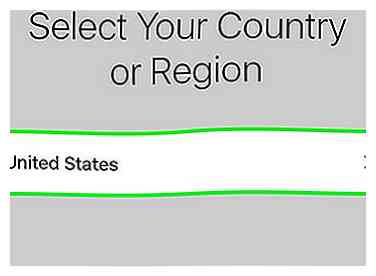 14 Volg de aanwijzingen op het scherm om je iPhone in te stellen. Je iPhone heeft dezelfde configuratie als toen hij de fabriek verliet, dus je moet hem instellen alsof hij nieuw was.
14 Volg de aanwijzingen op het scherm om je iPhone in te stellen. Je iPhone heeft dezelfde configuratie als toen hij de fabriek verliet, dus je moet hem instellen alsof hij nieuw was. - Tijdens de installatie wordt u gevraagd of u uw telefoon wilt herstellen van een iCloud-back-up. Als u al uw media, gegevens en apps weer op uw telefoon wilt plaatsen, gaat u ermee akkoord om de back-up te herstellen.
Methode drie van drie:
Factory Reset met behulp van iTunes
-
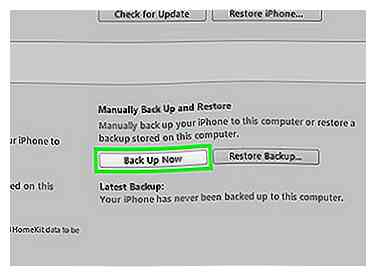 1 Maak een reservekopie van uw gegevens (indien mogelijk). Als u uw iPhone kunt gebruiken, maakt u een back-up van de gegevens zodat u deze kunt herstellen nadat u de telefoon opnieuw hebt ingesteld. U kunt een back-up maken in iTunes.
1 Maak een reservekopie van uw gegevens (indien mogelijk). Als u uw iPhone kunt gebruiken, maakt u een back-up van de gegevens zodat u deze kunt herstellen nadat u de telefoon opnieuw hebt ingesteld. U kunt een back-up maken in iTunes. - Verbind de iPhone met je computer en open iTunes als deze niet automatisch wordt gestart.
- Klik op uw iPhone op de rij met pictogrammen aan de bovenkant van het venster.
- Klik op 'Deze computer' en klik vervolgens op 'Nu een back-up maken'. Een back-up van uw iPhone maken kan enkele minuten duren.
-
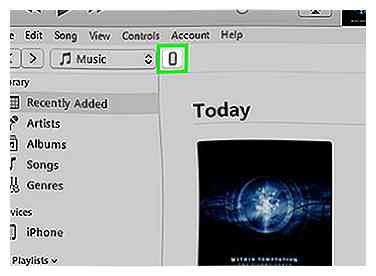 2 Klik op je iPhone in iTunes. Het staat bovenaan het venster.
2 Klik op je iPhone in iTunes. Het staat bovenaan het venster. -
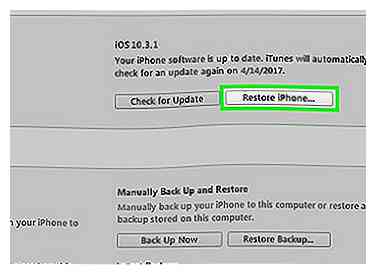 3 Klik op "iPhone herstellen" om het opnieuw in te stellen. U wordt gevraagd om te bevestigen dat u alles op uw iPhone wilt wissen. Het resetproces duurt waarschijnlijk ongeveer 15-20 minuten.[2]
3 Klik op "iPhone herstellen" om het opnieuw in te stellen. U wordt gevraagd om te bevestigen dat u alles op uw iPhone wilt wissen. Het resetproces duurt waarschijnlijk ongeveer 15-20 minuten.[2] -
 4 Zet je iPhone indien nodig in de herstelmodus. Als het niet wordt weergegeven in iTunes, reageert uw iPhone niet of weet u het wachtwoord van het scherm niet. Mogelijk moet u dit eerst in de herstelmodus zetten.[3]
4 Zet je iPhone indien nodig in de herstelmodus. Als het niet wordt weergegeven in iTunes, reageert uw iPhone niet of weet u het wachtwoord van het scherm niet. Mogelijk moet u dit eerst in de herstelmodus zetten.[3] - Verbind de iPhone met je computer via een USB-kabel en zorg ervoor dat iTunes draait.
- Houd de iPhone aangesloten en volg de instructies voor het opnieuw starten van de Force ↓.
- Volg de aanwijzingen in iTunes om de iPhone naar de fabrieksinstellingen te herstellen. U kunt niet eerst een back-up uitvoeren.
-
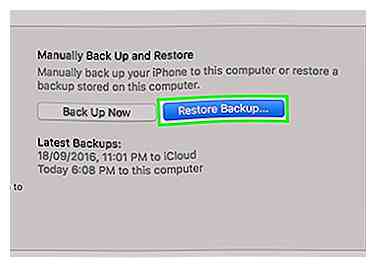 5 Laad je back-up. Nadat je je apparaat hebt hersteld, kun je iTunes gebruiken om je nieuwste back-up te laden. Terwijl de iPhone is aangesloten op de computer en is geselecteerd in iTunes, klikt u op de knop "Back-up herstellen" en selecteert u de back-up die u wilt laden.
5 Laad je back-up. Nadat je je apparaat hebt hersteld, kun je iTunes gebruiken om je nieuwste back-up te laden. Terwijl de iPhone is aangesloten op de computer en is geselecteerd in iTunes, klikt u op de knop "Back-up herstellen" en selecteert u de back-up die u wilt laden. - Als u uw iPhone opnieuw instelt omdat u uw toegangscode voor beperkingen niet kende, Niet doen herstel uw back-up of uw wachtwoord wordt ook hersteld. U moet uw iPhone als nieuw instellen en vervolgens uw inhoud opnieuw synchroniseren.
- Als u de iPhone als nieuw instelt, wordt u gevraagd het Apple ID-wachtwoord in te voeren voor het account dat eerder aan de iPhone was gekoppeld. Als u geen toegang heeft tot deze informatie, moet u contact opnemen met de oorspronkelijke eigenaar en het apparaat laten loslaten vanuit zijn of haar account op www.icloud.com/find.
Facebook
Twitter
Google+
 Minotauromaquia
Minotauromaquia
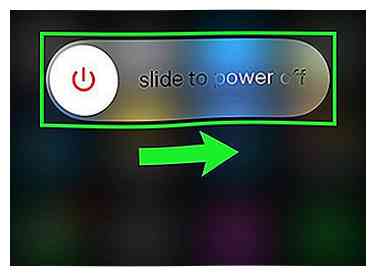 1 Controleer of de iPhone normaal kan worden afgesloten. Het wordt alleen aanbevolen om de iPhone slechts als laatste redmiddel te herstarten als het apparaat niet reageert.[1] Om de iPhone normaal af te sluiten:
1 Controleer of de iPhone normaal kan worden afgesloten. Het wordt alleen aanbevolen om de iPhone slechts als laatste redmiddel te herstarten als het apparaat niet reageert.[1] Om de iPhone normaal af te sluiten:  2 Houd de knop van de herstartknop ingedrukt. Als de iPhone niet normaal kan worden uitgeschakeld, houdt u tegelijkertijd de rechterknopcombinatie voor uw iPhone ingedrukt:
2 Houd de knop van de herstartknop ingedrukt. Als de iPhone niet normaal kan worden uitgeschakeld, houdt u tegelijkertijd de rechterknopcombinatie voor uw iPhone ingedrukt: 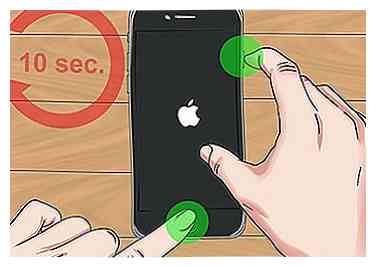 3 Blijf de knoppen knoppen ingedrukt houden. Doe dit gedurende 10 seconden totdat je het Apple-logo met opstarten ziet op je scherm en laat dan de knoppen los.
3 Blijf de knoppen knoppen ingedrukt houden. Doe dit gedurende 10 seconden totdat je het Apple-logo met opstarten ziet op je scherm en laat dan de knoppen los. 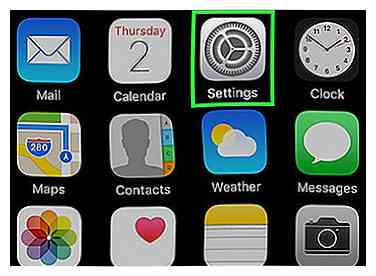 1 Open instellingen. Het is een grijze app met versnellingen (⚙️) die zich meestal op uw startscherm bevindt.
1 Open instellingen. Het is een grijze app met versnellingen (⚙️) die zich meestal op uw startscherm bevindt. 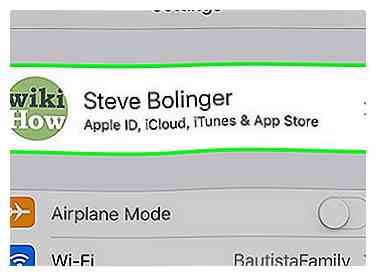 2 Tik op je Apple ID. Het is het gedeelte bovenaan het menu dat uw naam en afbeelding bevat als u er een hebt toegevoegd.
2 Tik op je Apple ID. Het is het gedeelte bovenaan het menu dat uw naam en afbeelding bevat als u er een hebt toegevoegd. 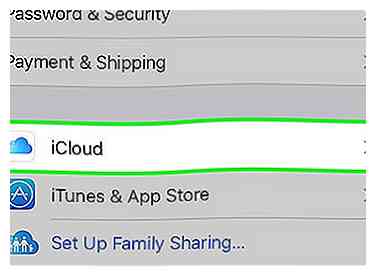 3 Kraan
3 Kraan  4 Scroll naar beneden en tik op
4 Scroll naar beneden en tik op 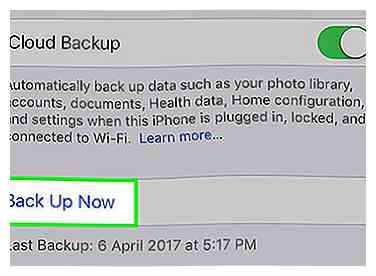 5 Kraan
5 Kraan 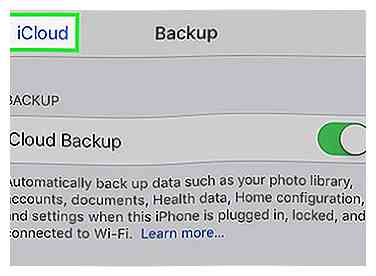 6 Kraan
6 Kraan 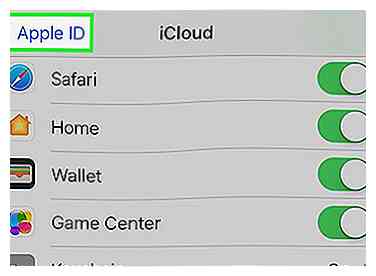 7 Kraan
7 Kraan 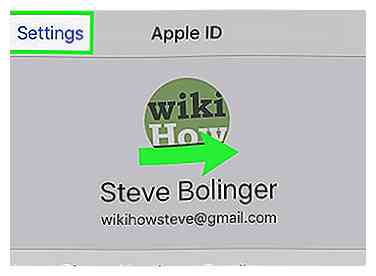 8 Kraan
8 Kraan 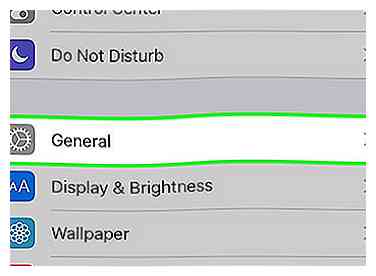 9 Scroll naar beneden en tik op
9 Scroll naar beneden en tik op 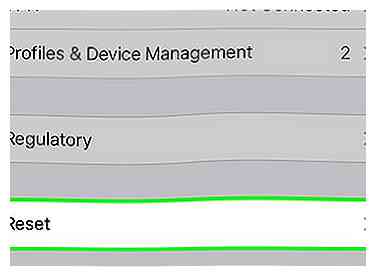 10 Scroll naar beneden en tik op
10 Scroll naar beneden en tik op 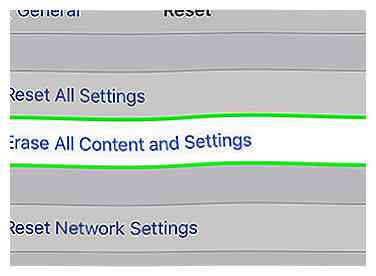 11 Kraan
11 Kraan 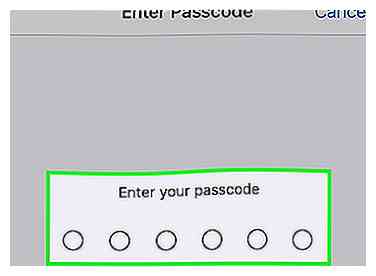 12 Voer uw toegangscode in. Voer de toegangscode in die u gebruikt om uw telefoon te ontgrendelen.
12 Voer uw toegangscode in. Voer de toegangscode in die u gebruikt om uw telefoon te ontgrendelen.  13 Kraan
13 Kraan 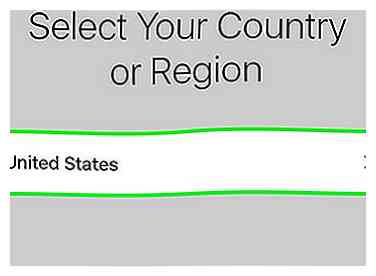 14 Volg de aanwijzingen op het scherm om je iPhone in te stellen. Je iPhone heeft dezelfde configuratie als toen hij de fabriek verliet, dus je moet hem instellen alsof hij nieuw was.
14 Volg de aanwijzingen op het scherm om je iPhone in te stellen. Je iPhone heeft dezelfde configuratie als toen hij de fabriek verliet, dus je moet hem instellen alsof hij nieuw was. 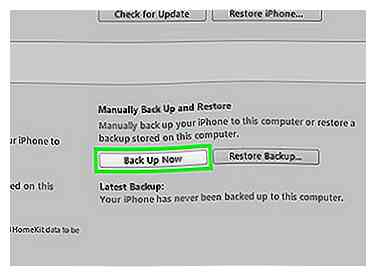 1 Maak een reservekopie van uw gegevens (indien mogelijk). Als u uw iPhone kunt gebruiken, maakt u een back-up van de gegevens zodat u deze kunt herstellen nadat u de telefoon opnieuw hebt ingesteld. U kunt een back-up maken in iTunes.
1 Maak een reservekopie van uw gegevens (indien mogelijk). Als u uw iPhone kunt gebruiken, maakt u een back-up van de gegevens zodat u deze kunt herstellen nadat u de telefoon opnieuw hebt ingesteld. U kunt een back-up maken in iTunes. 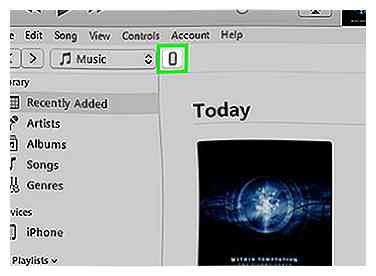 2 Klik op je iPhone in iTunes. Het staat bovenaan het venster.
2 Klik op je iPhone in iTunes. Het staat bovenaan het venster. 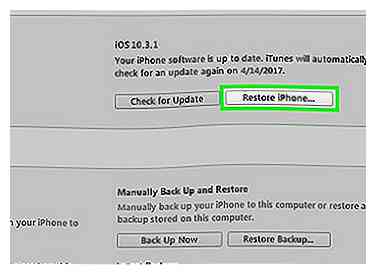 3 Klik op "iPhone herstellen" om het opnieuw in te stellen. U wordt gevraagd om te bevestigen dat u alles op uw iPhone wilt wissen. Het resetproces duurt waarschijnlijk ongeveer 15-20 minuten.[2]
3 Klik op "iPhone herstellen" om het opnieuw in te stellen. U wordt gevraagd om te bevestigen dat u alles op uw iPhone wilt wissen. Het resetproces duurt waarschijnlijk ongeveer 15-20 minuten.[2]  4 Zet je iPhone indien nodig in de herstelmodus. Als het niet wordt weergegeven in iTunes, reageert uw iPhone niet of weet u het wachtwoord van het scherm niet. Mogelijk moet u dit eerst in de herstelmodus zetten.[3]
4 Zet je iPhone indien nodig in de herstelmodus. Als het niet wordt weergegeven in iTunes, reageert uw iPhone niet of weet u het wachtwoord van het scherm niet. Mogelijk moet u dit eerst in de herstelmodus zetten.[3] 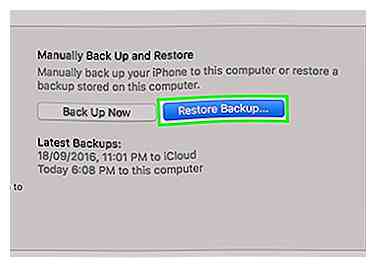 5 Laad je back-up. Nadat je je apparaat hebt hersteld, kun je iTunes gebruiken om je nieuwste back-up te laden. Terwijl de iPhone is aangesloten op de computer en is geselecteerd in iTunes, klikt u op de knop "Back-up herstellen" en selecteert u de back-up die u wilt laden.
5 Laad je back-up. Nadat je je apparaat hebt hersteld, kun je iTunes gebruiken om je nieuwste back-up te laden. Terwijl de iPhone is aangesloten op de computer en is geselecteerd in iTunes, klikt u op de knop "Back-up herstellen" en selecteert u de back-up die u wilt laden.